-
第一步是准备工作;
1.下载win7系统镜像和nt6 hdd installer。
2.下载驱动精灵万能网卡版,或者下载本机网卡的驱动,因为重装后可能系统不带驱动而不能上网。
3.如果C盘上有重要文件,请备份到其他盘或U盘,重装会删除C盘上所有数据。
4.新手建议记下C盘的大小,此步可忽略。
-
2
重装步骤开始;把下载好的系统镜像和nt6 hdd installer放在C盘以外其他盘的根目录,D、E、F、G都行,注意必须是根目录,什么是根目录,就是打开D盘的第一个界面,不在任何文件夹里的。
-
3
解压系统镜像到当前目录。
-
4
运行nt6 hdd installer,很多人直接就运行setup.exe,其实是错误的。
选择【1.安装】,显示安装成功。
然后选择【2.重启】,重启后就可以开始重装系统了。
-
5
重启后要出现这个界面,选择第二项【nt6 hdd installer mode 1】。
-
6
来到系统安装界面,直接下一步。
-
7
点击【现在安装】。
-
8
勾选接受许可条款,继续下一步。
-
9
选择自定义。
-
10
点击【驱动器选项(高级)】
-
11
选择C盘(我的C盘是34.2GB),格式化。
-
12
弹出确认框,确定。
-
这时总计大小和可用空间一样大。选中,点下一步。
-
然后就是漫长的安装过程了。。。
-
经过一段时间的安装,已经接近结束。写入计算机名。
-
去掉勾选,跳过激活。
-
选择以后询问。
-
根据实际情况选择网络。
-
然后系统就进入桌面,安装系统就此完成。
-
由于是纯净的,没有其他图标,我们可以调用出来。在桌面空白处点右键——个性化。
-
点击【更改桌面图标】,把“计算机”和“用户的文件”勾选,点击确定。
-
计算机图标就出来了。然后用驱动精灵安装驱动和常用软件就可以使用啦。
教程结束。
更多推荐
硬盘重装



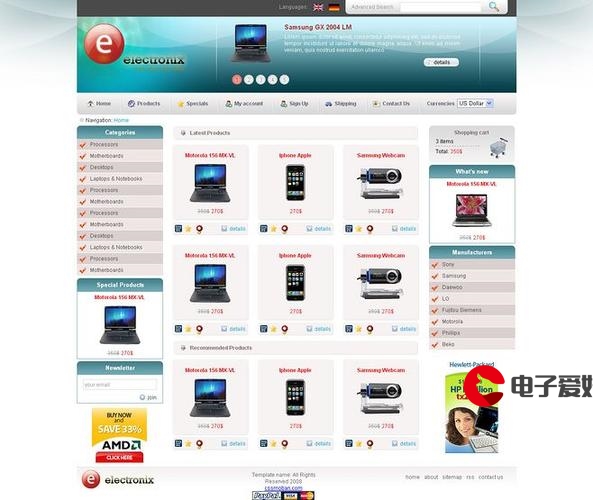






发布评论